ps中形状工具有哪作用? ps形状工具如何使用
丝路教育 人气:0十分钟制作水果图标。

1、我们以此图标为例,讲解图标绘制。
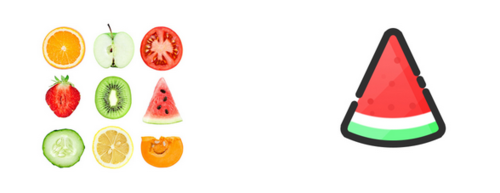
2、利用形状工具,绘制基本外形。
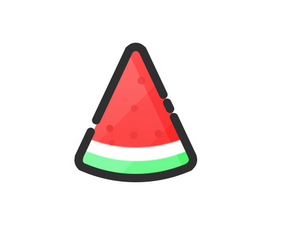
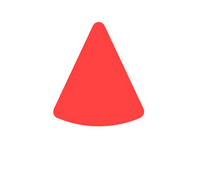
3、利用现状工具的图层样式绘制效果。在图层样式①②选择内阴影,图层选择渐变叠加,参数如下。
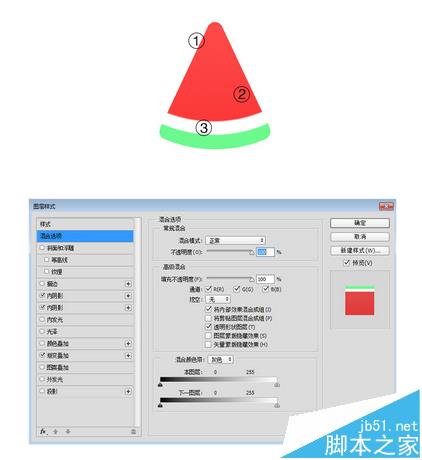
4、①利用形状工具中的多边形工具,绘制出以下图形。选择边数为3,就能完成我们能够得到下图的效果。
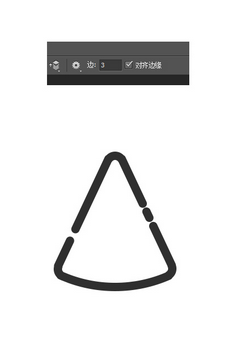
5、利用形状工具中的椭圆工具绘制出以下图形,按住shift+鼠标往下拉,就能形成圆形效果,就能得到下图的效果。
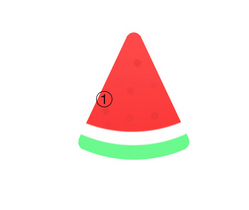
6、利用形状工具中的矩形工具绘制出以下图形,选择图层样式,颜色为白色,把正常改为叠加,不透明度改为20%,然后再复制一层,旋转就能得到作图的效果。
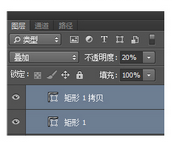
终结:在做图表中,我们一定要注意光影关系,因为这样会使整体画面统一。我们一个精美水果风格的图标就此完成。
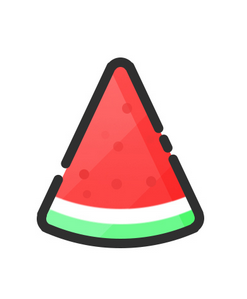
加载全部内容